
Cara untuk menetapkan kesan tiga dimensi kotak teks dalam wps:
Sebelum kita mula menyelesaikan teka-teki, kita perlu memasukkan kotak teks ke dalam dokumen. Selepas membuka dokumen, klik "Sisipkan", "Kotak Teks", dan "Kotak Teks Mendatar". Kemudian, gunakan tetikus anda untuk menyeret dalam dokumen untuk melukis kotak teks. Dengan cara ini, kami telah berjaya memasukkan kotak teks. Sekarang, kita boleh meneruskan ke langkah seterusnya.
2 Klik untuk memilih kotak teks, kemudian klik pilihan "Tetapan Kesan", kemudian pilih gaya tiga dimensi dan klik Sahkan.
3. Tetapkan kedudukan kecondongan bentuk tiga dimensi: klik untuk memilih kotak teks, dan kemudian dalam "Tetapan Kesan", pilih kedudukan condong (ke atas, ke bawah, ke kiri, ke kanan).
4. Tetapkan ketinggian bentuk tiga dimensi: klik untuk memilih kotak teks, dan kemudian dalam "Tetapan Kesan", klik "Kedalaman" untuk memilih kedalaman.
5. Tetapkan arah bentuk tiga dimensi: klik untuk memilih kotak teks, dan kemudian dalam "Tetapan Kesan", klik "Arah" untuk memilih arah.
6. Tetapkan warna tiga dimensi: Klik untuk memilih kotak teks, dan kemudian dalam "Tetapan Kesan", klik "Warna" untuk memilih warna.
7. Tetapkan pencahayaan tiga dimensi: Klik untuk memilih kotak teks, dan kemudian dalam "Tetapan Kesan", klik "Pencahayaan" untuk memilih kesan.
8. Tetapkan kesan permukaan tiga dimensi: Klik untuk memilih kotak teks, dan kemudian dalam "Tetapan Kesan", klik "Surface" untuk memilih kesan.
Cara untuk menetapkan kesan tiga dimensi gambar dalam WPS:
1 Sisipkan grafik sesuka hati.
2. Isi grafik dengan imej
3 Klik pada tetapan kesan
4 Klik untuk menetapkan kesan tiga dimensi
5. Gambar menjadi kesan tiga dimensi
6. Anda boleh menetapkan beberapa atribut kesan tiga dimensi gambar, seperti kedudukan, arah, kedalaman, warna dan atribut lain.
1. Tetapkan teduhan dan jidar untuk “WordArt”
Selepas memasukkan WordArt, teduhan dan sempadan WordArt adalah lalai Kita boleh klik kanan pada WordArt, pilih "Format Objek", dan dalam tetingkap "Format Objek", klik tab "Warna dan Garis", klik drop-. segi tiga ke bawah di sebelah kanan "Warna", klik "Kesan Isi", dalam tetingkap "Kesan Isi" anda boleh memilih "Kecerunan, Corak" untuk membuat tetapan isian yang sepadan, atau anda boleh mengklik "Tekstur" atau "Tekstur Lain " untuk mengisi , anda juga boleh memilih tab "Gambar" untuk memasukkan gambar sebagai teduhan untuk seni perkataan.
Jika anda ingin menentukan sempadan untuk seni perkataan, anda boleh mengklik segi tiga lungsur di sebelah kanan "Warna" di bawah garisan dan pilih warna atau warna lain Jika fon agak besar, anda juga boleh menetapkan "Barisan Bercorak" untuknya ialah sempadan fon.
2. Tetapkan bayang untuk "WordArt"
Klik kanan tetikus pada seni perkataan, pilih "Format Objek", klik label reka letak dan anda boleh memilih kaedah pembalut seni perkataan, seperti: pembalut bulat atau pembalut ketat, atau atas dan bawah, melalui pembalut , anda juga boleh menetapkannya kepada Lining di atas teks atau lapisan di bawah teks, dsb., supaya kami boleh menetapkan dan mengalihkan "Artistik" dengan sewajarnya.
Selepas kami memasukkan "WordArt", pilih label "WordArt" dan "Tetapan Kesan" di bahagian atas bar fungsi "WordArt". Dalam antara muka tab "WordArt", anda boleh menukar bentuk WordArt, seperti teks, oktagon, segi tiga, dsb. Kedua, anda juga boleh menetapkan dan melaraskan ketinggian, penjajaran, jarak aksara, susunan seni perkataan mendatar dan menegak, dsb.
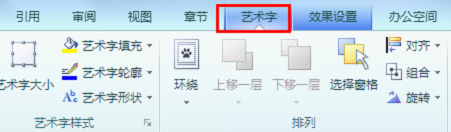
Jika anda beralih ke tab "Tetapan Kesan" di sebelahnya, anda boleh menetapkan kesan bayang-bayang untuk seni perkataan dalam antara muka pop timbul. Klik "Shadow Effect" dan pelbagai pilihan akan muncul Tetapkan warna yang memuaskan untuk "Shadow Color" di sebelah kanan "Shadow Effect" Anda juga boleh menetapkan "Translucent Shadow" atau "Other Shadow Color". warna "Bayang" Akhir sekali, jika anda ingin membuat pelarasan yang diperlukan pada bayang-bayang mengikut persekitaran penggunaan, terdapat butang di sebelah kanan untuk menggerakkannya ke atas, bawah, kiri dan kanan.

3 Tambahkan kesan tiga dimensi pada "kata seni"
Selepas menetapkan bayang untuk "Seni Kata", ia menjadi lebih berwarna daripada Seni Kata rata Walau bagaimanapun, berbanding dengan kesan tiga dimensi, ia masih kekurangan kesan tiga dimensi pada masa ini, kita boleh menetapkan tiga dimensi kesan untuk "Seni Kata". Klik butang "Kesan 3D" dalam tab "Tetapan Kesan", pilih "Gaya 3D" yang sesuai, kemudian tetapkan warna 3D dalam butang warna di sebelah kanan, kemudian klik butang "Surface" dan pilih permukaan 3D Selepas itu , anda boleh menetapkan "pencahayaan, arah dan kedalaman" bagi kesan permukaan tiga dimensi yang dipilih Selepas tetapan selesai, tiba masanya untuk memperhalusi kesan tiga dimensi Klik "Kiri, Kanan, Atas, Bawah " untuk melaraskan kesan tiga dimensi. Perhalusinya supaya "WordArt" selepas tetapan dan pelarasan selesai akan menjadikan kesan dokumen lebih baik.
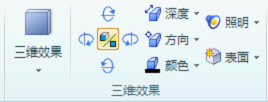
Atas ialah kandungan terperinci Bagaimana untuk menggunakan versi terkini WPS untuk menyediakan kesan stereo?. Untuk maklumat lanjut, sila ikut artikel berkaitan lain di laman web China PHP!
 Kaedah BigDecimal untuk membandingkan saiz
Kaedah BigDecimal untuk membandingkan saiz
 Bagaimana untuk mematikan tembok api
Bagaimana untuk mematikan tembok api
 html editor dalam talian
html editor dalam talian
 Proses jual beli Bitcoin di Huobi.com
Proses jual beli Bitcoin di Huobi.com
 Pelayan tidak boleh ditemui pada penyelesaian komputer
Pelayan tidak boleh ditemui pada penyelesaian komputer
 Bagaimana Oracle mencipta pangkalan data
Bagaimana Oracle mencipta pangkalan data
 Pengenalan kepada penggunaan fungsi sort() dalam python
Pengenalan kepada penggunaan fungsi sort() dalam python
 Kekunci yang manakah harus saya tekan untuk memulihkan apabila saya tidak boleh menaip pada papan kekunci komputer saya?
Kekunci yang manakah harus saya tekan untuk memulihkan apabila saya tidak boleh menaip pada papan kekunci komputer saya?




